教你au音频格式怎么转换为ogg音频格式
- 来源: 金舟软件
- 作者:Lyan
- 时间:2025-03-06 18:05:42
AU是一种音频文件格式,而OGG是一种开放、免费的音频压缩格式。如果你想将AU音频转换为OGG格式,可以按照以下步骤进行操作:
一、准备工作:
硬件型号:联想天逸510S
软件版本:金舟格式工厂v2.6.5
系统环境:windows11 1369.3309
二、操作步骤:
1、首先,安装并打开金舟格式工厂软件。然后选择音频格式转换功能。
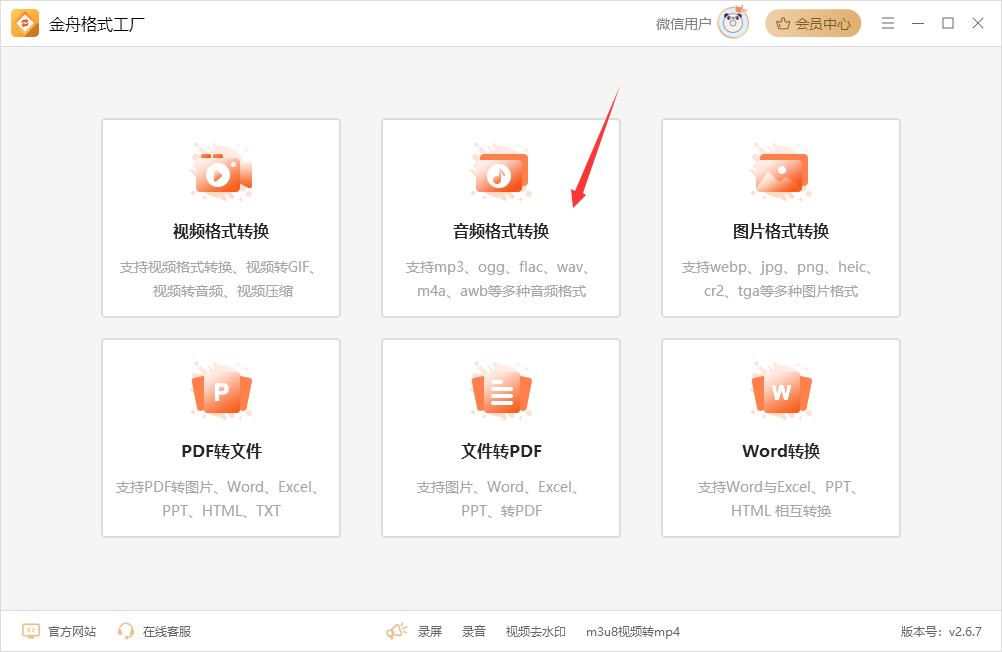
2、点击添加文件或添加文件夹选项,将包含AU文件的文件夹或者单独的AU文件添加到软件中。

3、在软件底部,点击导出格式,并选择OGG格式作为目标格式。
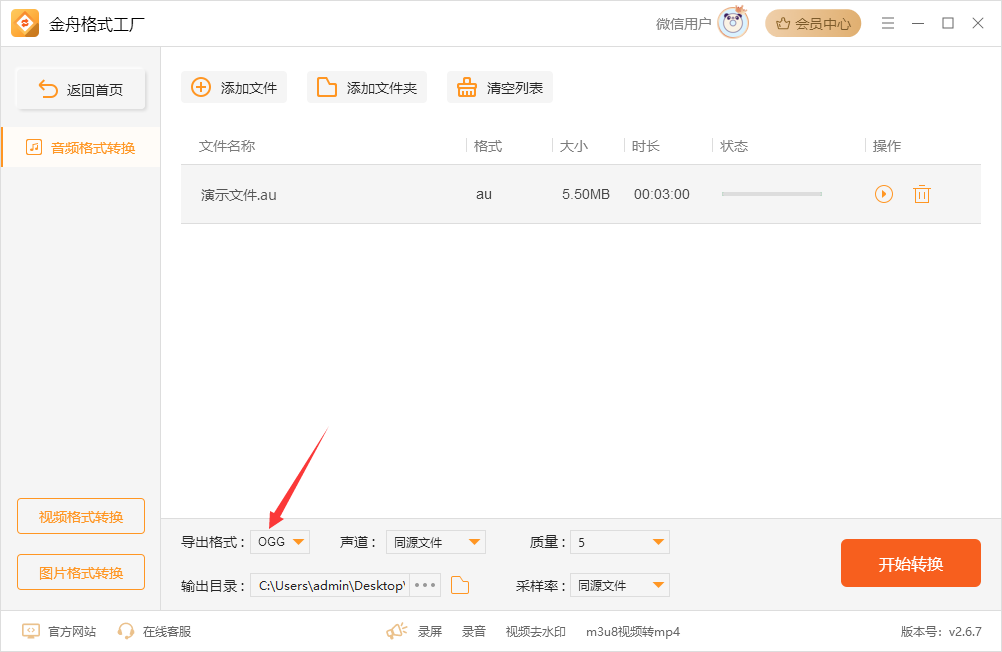
4、根据需要,您可以设置质量、声道、采样率等参数,以满足个人需求。
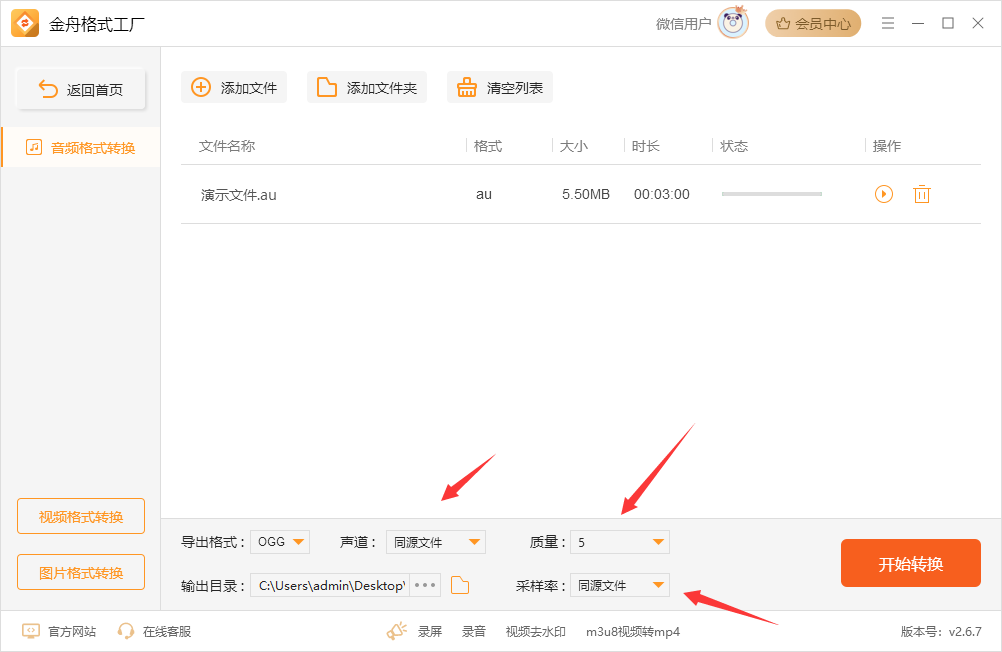
5、接下来,设置文件导出目录。您可以选择默认目录或者自定义目录,以便保存转换后的OGG文件。
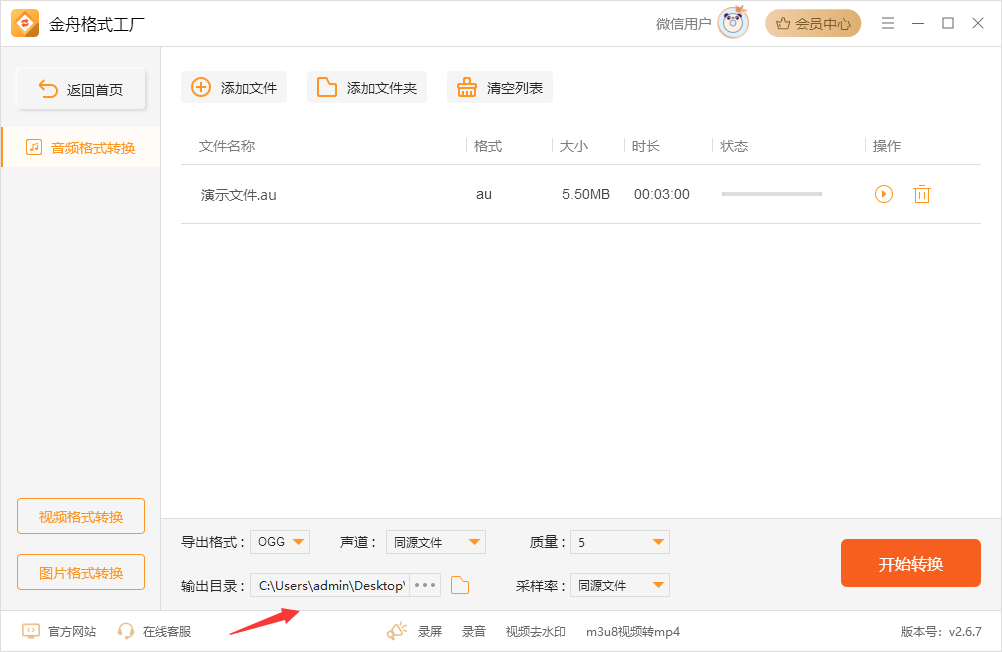
6、完成所有设置后,点击软件界面右下角的开始转换按钮,开始将AU文件转换为OGG格式。
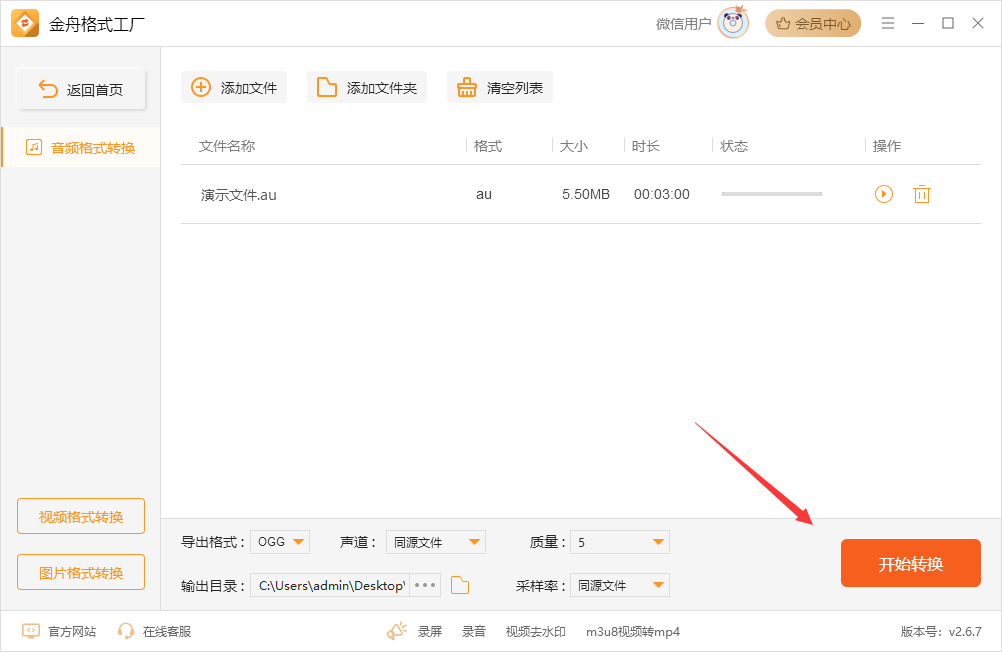
7、稍等片刻,等待转换过程完成。一旦转换完成,软件会弹出相应提示。您可以点击"前往导出文件夹"按钮查看转换后的OGG文件。
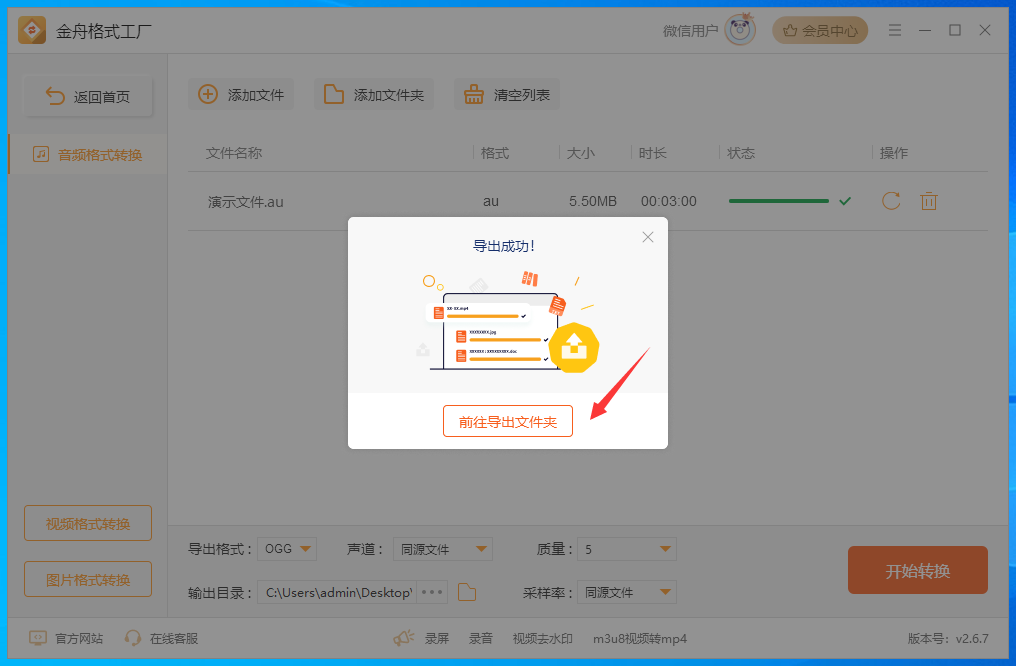
8、如果您想确认文件的当前格式,可以在文件上点击鼠标右键,然后选择"属性"来查看。
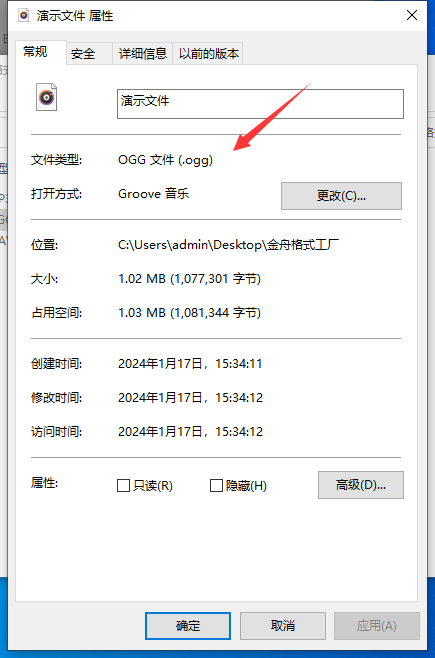
以上就是au转换成ogg格式的具体操作步骤了,只需几步即可轻松完成。更多音视频格式转换方法可访问金舟办公官网。
推荐阅读:








































































































 官方正版
官方正版
 纯净安全
纯净安全







